Cómo duplicar iOS a PC de forma inalámbrica
Phone Mirror le ayuda a duplicar iPhone o iPad en PC de Windows. Puede compartir su pantalla iOS con otros en una pantalla más grande. También puede tomar capturas de pantalla de la pantalla del iPhone directamente desde la computadora. Ahora está disponible en Windows 7/8/10/11. Tenga en cuenta que el programa Phone Mirror(Mac) ahora es solo disponible para Android.
Disponible para macOS 13 y versiones anteriores Disponible para Windows 11/10/8.1/8/7Step 1: Paso 1: Abrir Phone Mirror en tu Windows PC
Descarga e instala Phone Mirror en tu computadora. Después de iniciar el programa, haz clic en iOS en la pantalla.
Nota: Ahora la función de duplicación de pantalla de iOS solo es disponible para Windows PC, pero es compatible con la duplicación de pantalla de Android tanto en PC como en Mac.

Paso 2: Duplicar iPhone o iPad a PC
Haz clic en "¿Cómo duplicar la pantalla del dispositivo iOS?" y siga los tres pasos o el GIF de la izquierda para duplicar su iPhone o iPad a la PC de forma inalámbrica.
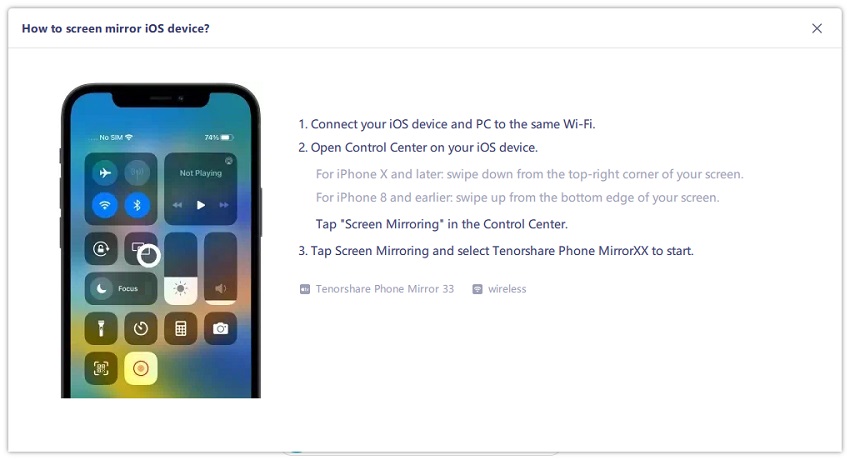
- Conecta tanto tu dispositivo iOS como tu PC al mismo Wifi.
- Abra el Centro de control en tu iPhone y toca "Duplicar pantalla".
- Selecciona Tenorshare Phone Mirror XX y espera la conexión.
Después de la conexión exitosa en unos segundos, la pantalla de tu iPhone se mostrará en la PC. También puede mostrar la pantalla completa para una vista más clara.

Para tomar capturas de pantalla de iPhone desde la PC directamente, haz clic en el botón Captura de pantalla a la derecha. Y se copiará y guardará automáticamente.
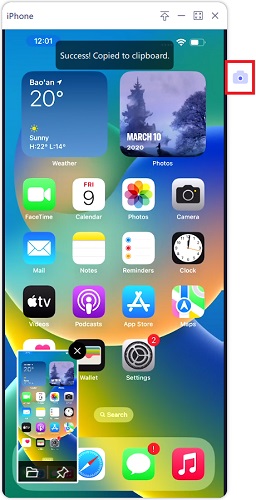
Configuración de duplicación de pantalla de iOS
Para cambiar la calidad de duplicación de pantalla y la configuración de captura de pantalla, haz clic en Ajustes en la pantalla de Inicio. Puede cambiar la calidad, el formato de captura de pantalla y la ruta de guardado.
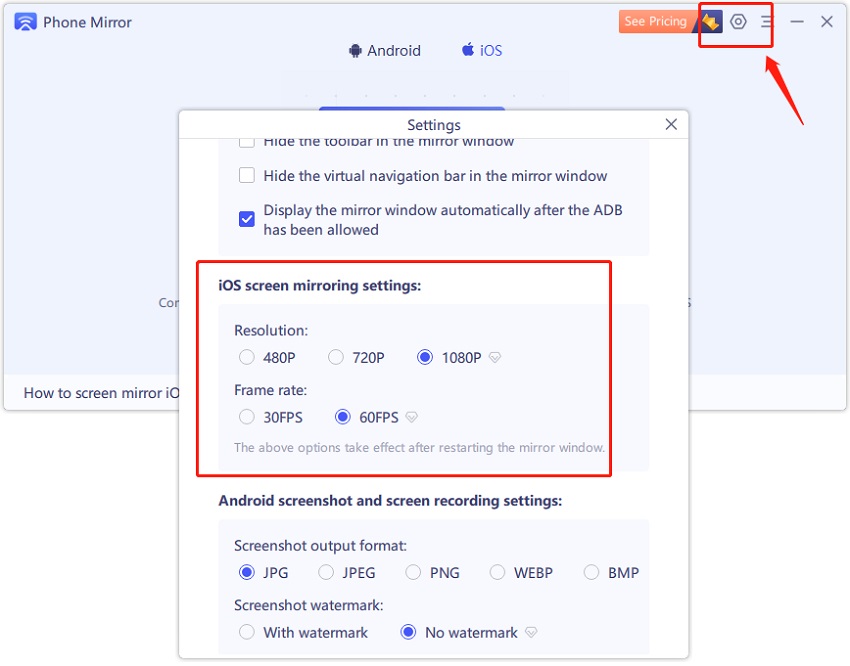
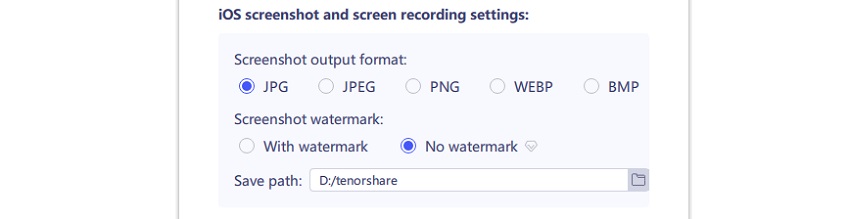
¿Es útil?
¿Aún necesita ayuda ?
Simplemente contacte con nuestro equipo de soporte que estará encantado de ayudarlo. Puede enviar un formulario en línea aquí.


